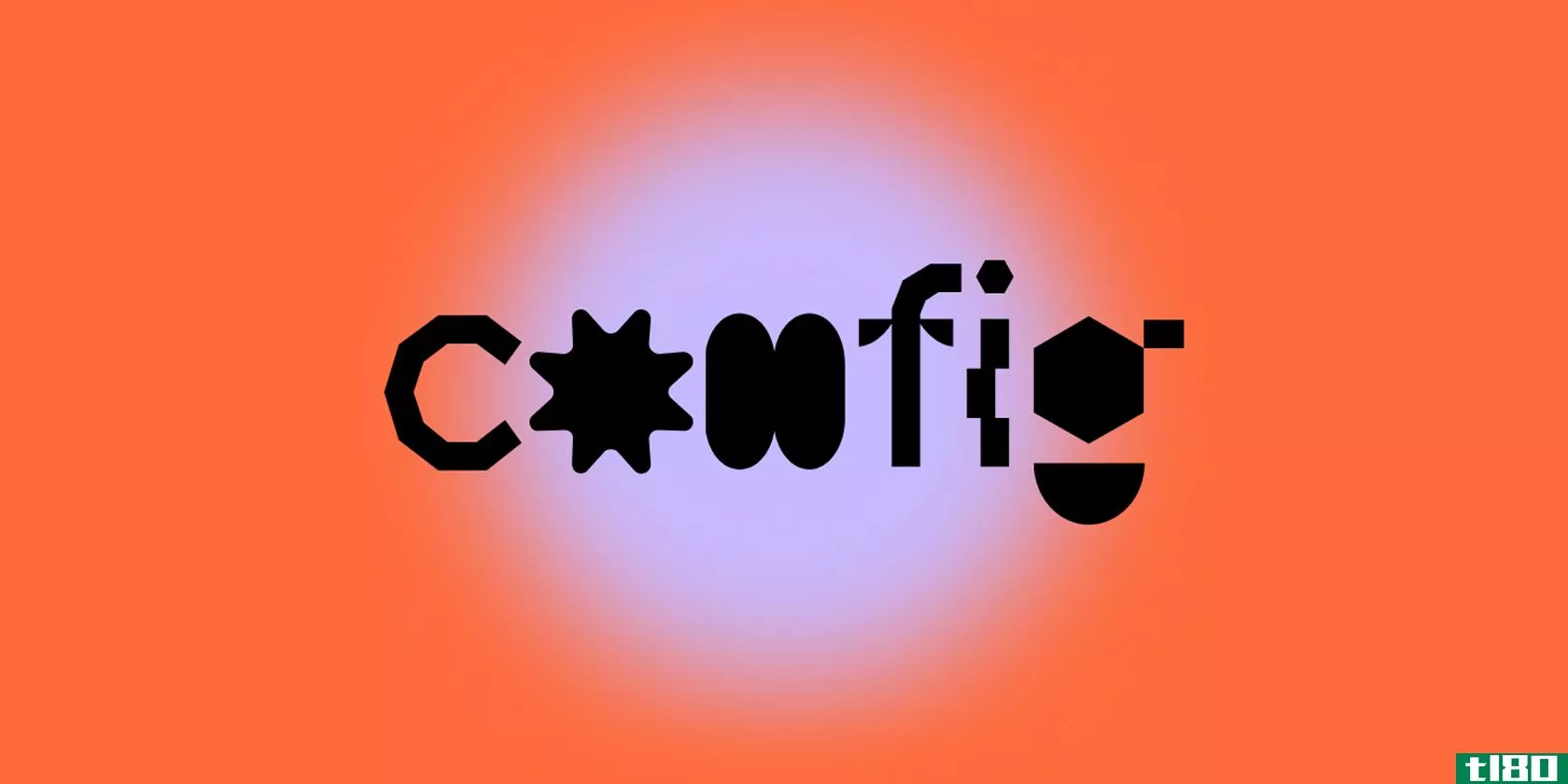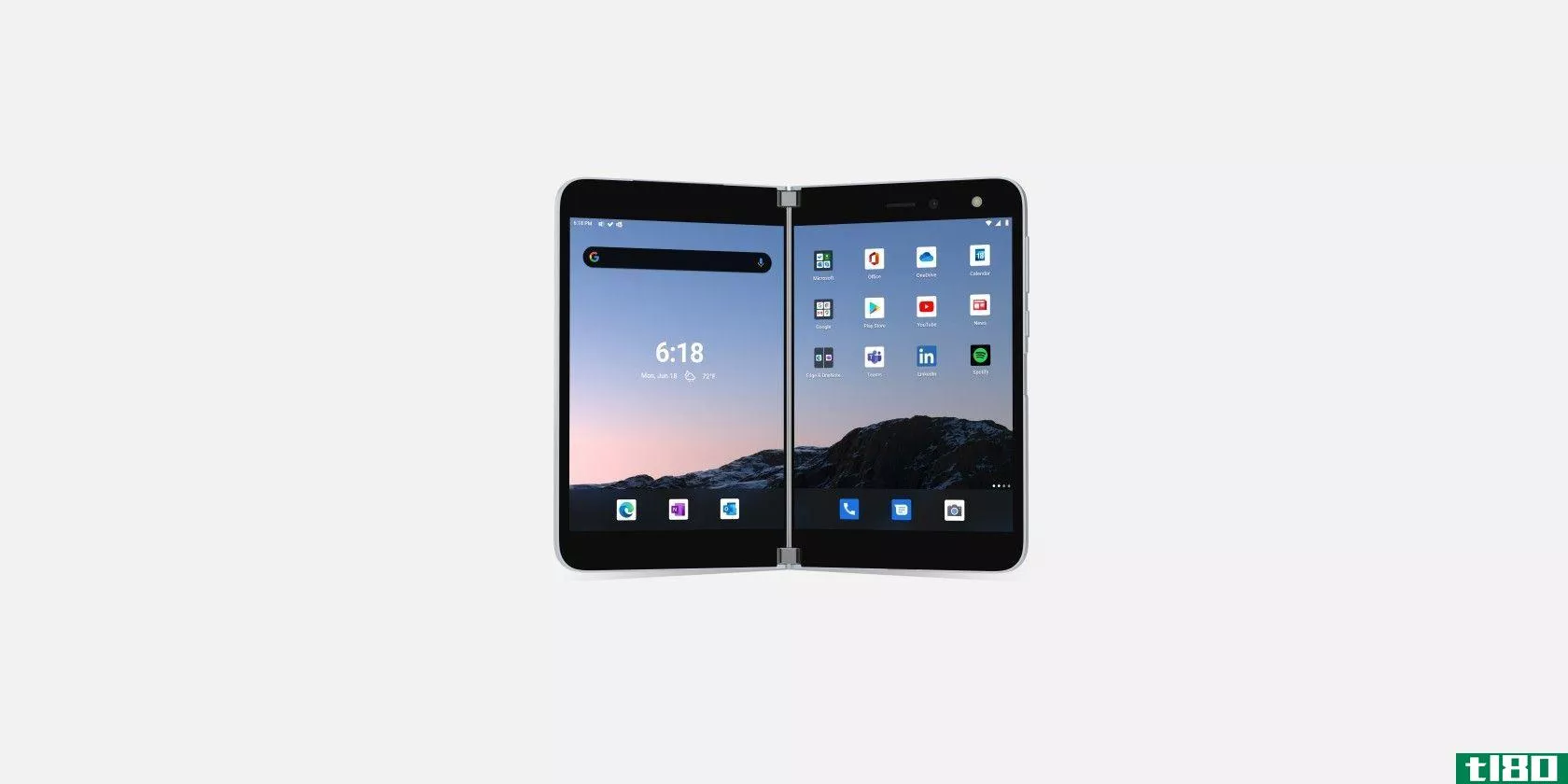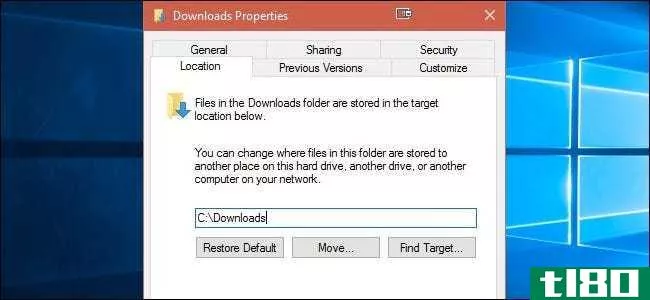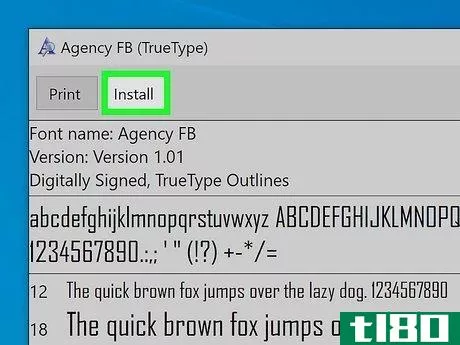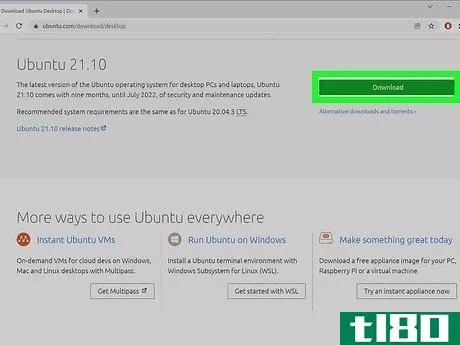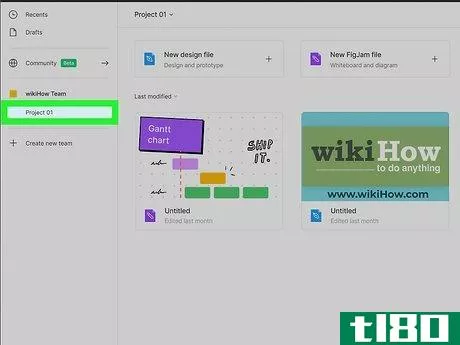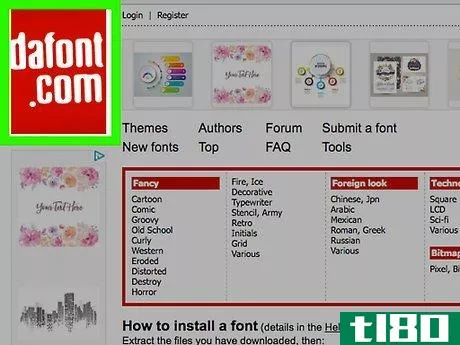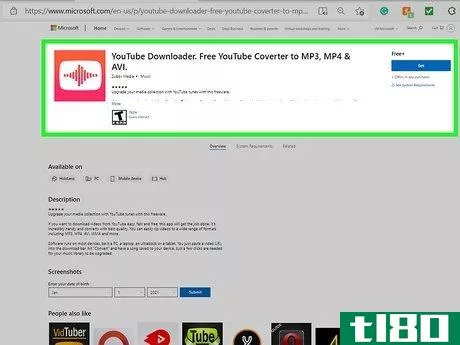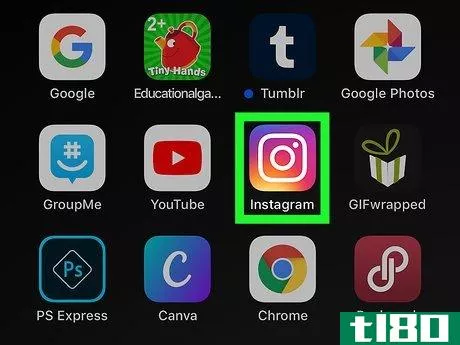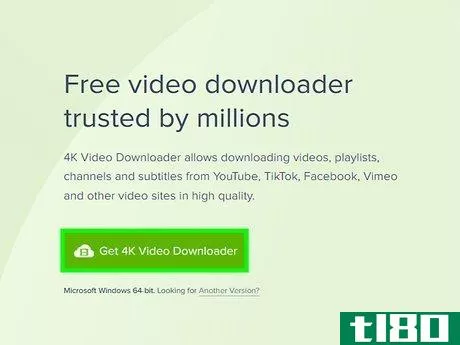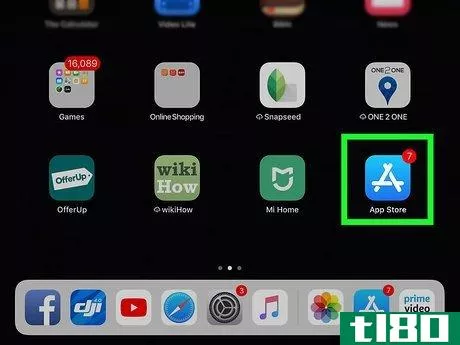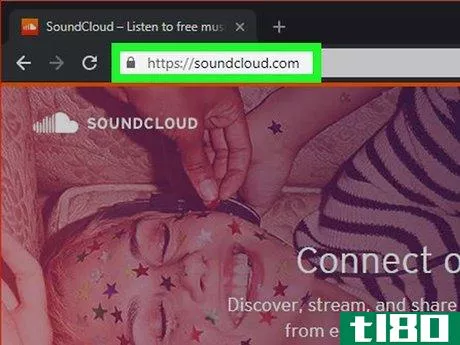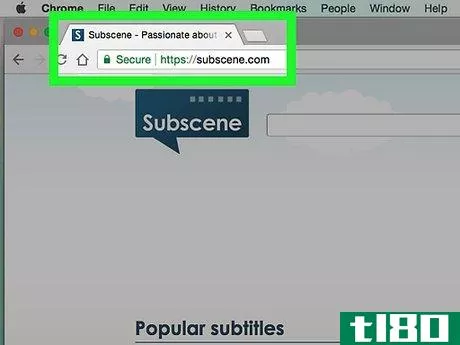如何从figma下载(download from figma)
方法1方法1/4:下载单个图像、按钮和图标
- 1用Figma打开你的项目。如果你想在一个框架或艺术板中下载一个或多个单独的图像,这非常简单。首先在Figma中打开你的项目。
- 2选择要导出的图像。如果你只想下载一张图片,点击它选择它。要选择多个图像,请按住Shift键并单击每个图像。然后,选定的任何图像将在屏幕左侧的图层面板中高亮显示。
- 3单击“导出”旁边的+按钮这是朝向Figma右侧设计面板的底部。
- 4为图像选择一种格式。默认格式为PNG,但可以单击菜单选择其他格式。其他选项包括JPG、SVG(用于无需扭曲即可调整大小的矢量图像)和PDF。
- 5.选择一个尺码。默认值为1x(精确大小),但您可以根据需要增加或减少图像格式的大小。如果以PDF格式导出,则无法更改大小。
- 6在下载内容中包含其他尺寸和/或格式(可选)。如果要下载多种尺寸或格式的选定图像,可以这样做。如果您需要多种格式的图像,例如JPG和PDF,和/或多个维度的图像,您可能需要这样做。要添加其他尺寸和/或格式,请单击“导出”面板顶部的“+”。从菜单中选择其他格式,如PDF或JPG。选择其他大小(如果选择的格式不是PDF)。对于您希望包含在下载中的任何其他尺寸和格式,重复上述步骤。
- 7单击导出按钮。它在右下角的导出面板上。这会提示您将包含选定图像的ZIP文件保存到计算机。如果下载未自动启动,请在计算机上选择保存文件的位置,然后选择“保存”。
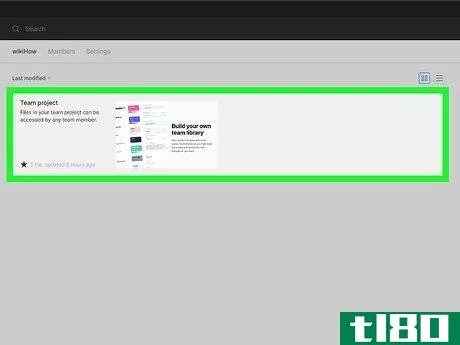
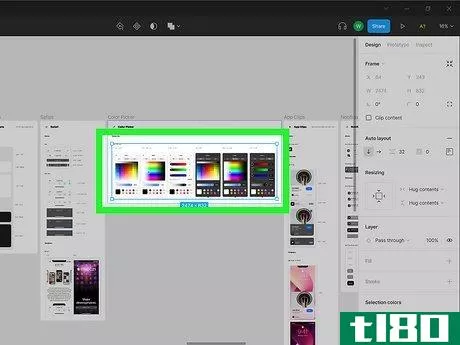
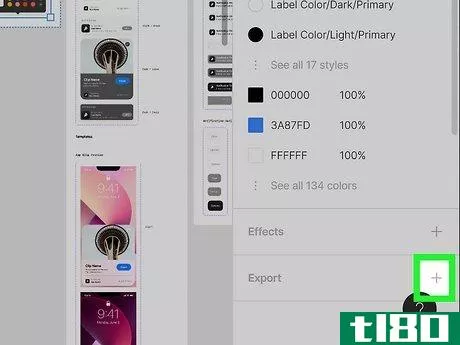
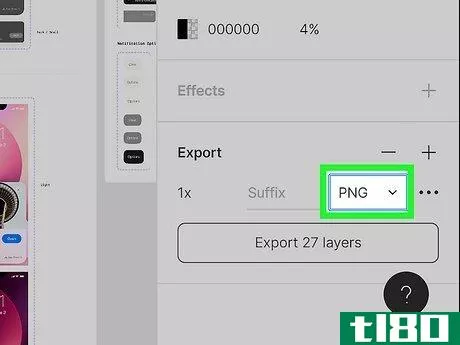
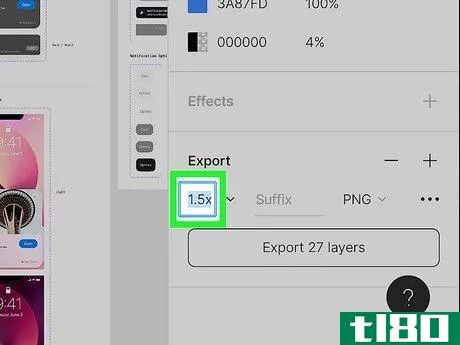
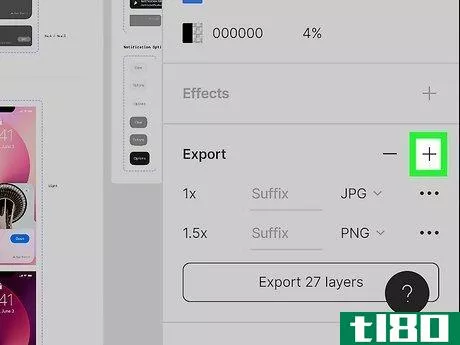
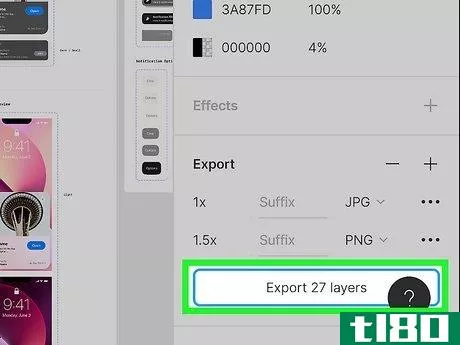
方法2方法2/4:以图片或pdf格式下载设计
- 1用Figma打开你的项目。如果您在Figma中创建了一个图像或模型,并希望将其保存为图像或PDF文件,那么您有几个选项。首先在Figma中打开你的项目。此方法将帮助您下载包含多个元素/层(例如整个登录页、英雄图像或横幅广告)的整个设计,作为可共享的图像或PDF文件。如果您想将整个网站或应用程序模型下载为单个PDF,每个框架都在自己的页面上,请参阅将项目下载为PDF。
- 2.选择要下载的内容。例如,如果创建了要另存为PNG图像的登录页,请在整个登录页周围绘制一个框。选择中的所有内容都将在Figma左侧的框架面板中高亮显示。要仅选择一个帧(以及其中的所有内容),只需单击该帧即可将其选中。要选择多个帧,请在单击每个帧时按住Shift键。你也可以在一个包含多个框架/页面的整个项目周围画一个框来选择所有内容。如果你想将整个项目下载为PDF或图像,并与其他人共享,这很方便。
- 3框选所选内容。如果要确保所选设计下载为单个完整图像或PDF文件,而不是单独的文件,则需要在所选内容周围加一个框架。方法如下:右键单击或控制单击选定区域。上下文菜单将展开。单击菜单上的“帧选择”。现在,选择中的所有内容都被分组为一个图像。如果不选择此选项,所选区域中的所有内容都将作为单独的文件(例如单独的图标文件、背景图像等)下载,而不是完整的设计。
- 4单击“导出”旁边的+键这是朝向Figma右侧设计面板的底部。
- 5选择下载格式。默认格式为PNG,但可以单击菜单选择其他格式。其他选项包括JPG、SVG(用于无需扭曲即可调整大小的矢量图像)和PDF。
- 6.选择一个尺码。默认值为1x(精确大小),但只要以图像格式(PNG、JPG或SVG)保存,就可以根据需要增加或减少大小。如果保存为PDF格式,则只能在1x下载。
- 7在下载内容中包含其他尺寸和/或格式(可选)。如果你想在你的下载中使用相同设计的其他格式或尺寸,这很容易。方法如下:单击导出面板顶部的+键。从菜单中选择其他格式,如PDF或JPG。选择其他大小(如果选择的格式不是PDF)。对于您希望包含在下载中的任何其他尺寸和格式,重复上述步骤。
- 8Press⇧ 转移+⌘ 命令+E(Mac)或⇧ 换档+控制+E(PC)。按此键盘快捷键打开“导出”菜单,您将看到标记为导出的文件列表。你也可以点击左上角的Figma菜单(F),选择File,然后点击Export…
- 9使用复选框选择要保存的元素。导出列表包含您选择创建的图像或PDF,以及构成这些图像或PDF的每个元素。如果不想下载构成设计的单个图像,可以单击复选标记将其从下载包中删除。如果您下载的设计包含多个框架,例如多页网站,默认情况下,您的下载将始终包含每个框架的单独PDF文件。如果不需要,可以取消选中这些文件。
- 10点击导出按钮保存文件。它在导出窗口的顶部。这将在一个ZIP文件中将选定的设计下载到您的计算机中。
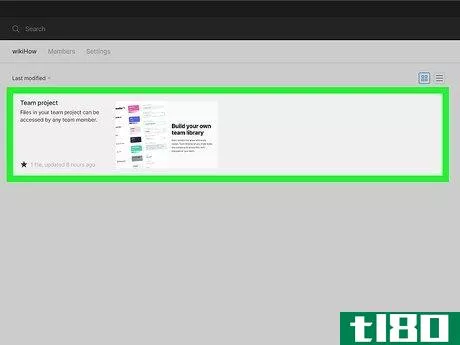
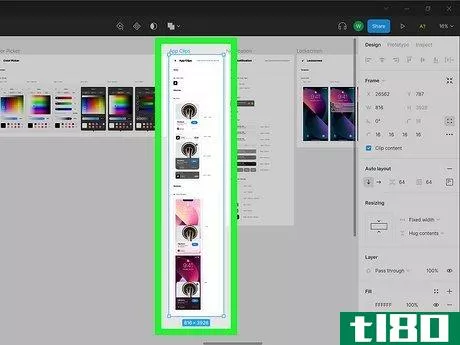
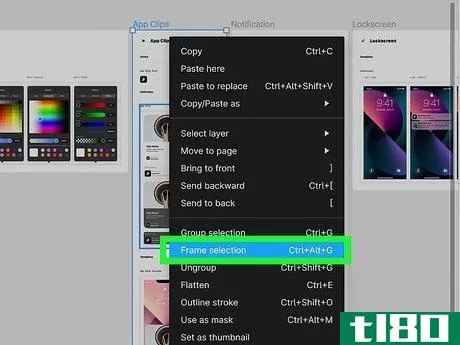
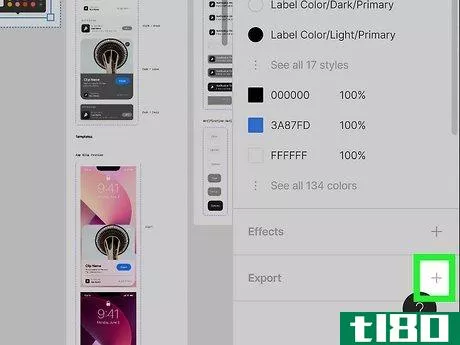
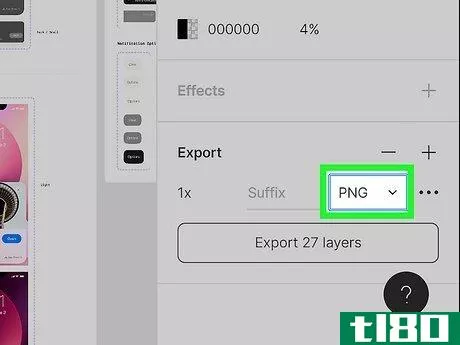
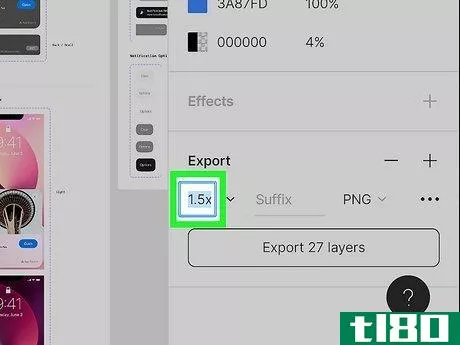

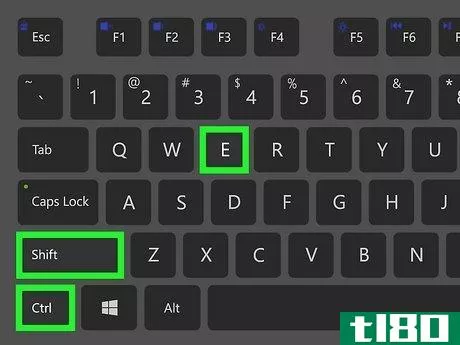
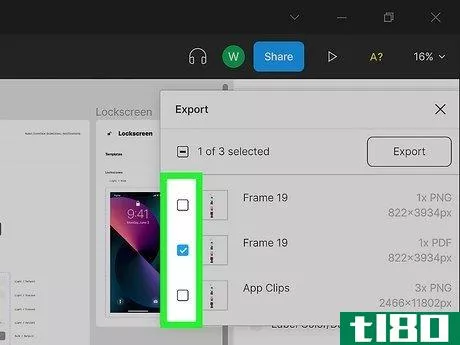
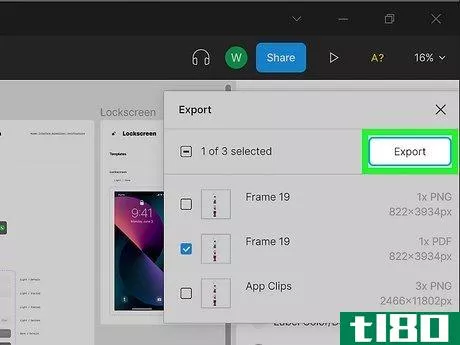
方法3方法3/4:以pdf格式下载项目
- 1用Figma打开你的项目。如果您在Figma中创建了一个完整的原型,并希望将其保存为高质量的PDF,每个框架都在自己的页面上,那么您可以使用Figma的PDF导出工具来实现这一点。首先在Figma中打开项目文件。如果您在自己的框架中创建了原型的每个页面或屏幕,并且希望将整个设计呈现为一个单一的多页文档,而不需要额外的空白,那么这种方法非常好。如果要在单个PDF上放置多个框架和/或为每个框架创建单独的PDF,请参见将设计下载为图像或PDF。
- 2选择要包含在PDF中的所有帧。通过在设计中的所有框架周围拖动选择框,可以快速完成此操作。还可以通过在单击每一帧时按住Shift键来选择多个帧。
- 3.点击Figma菜单。它是Figma左上角的“F”图标。
- 4选择文件菜单。它在Figma菜单的顶部附近。
- 5单击“将帧导出为PDF…”…。在菜单的底部。这将创建一个包含选定帧的PDF文件。此过程可能需要几秒钟到一分钟左右的时间,具体取决于您选择的帧数。
- 6.将PDF文件保存到电脑中。如果下载没有自动开始,请选择保存位置,然后单击保存。PDF将下载到您的计算机上。
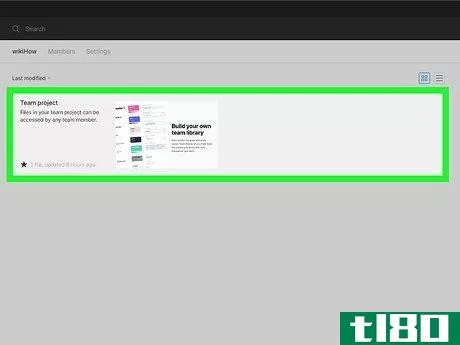
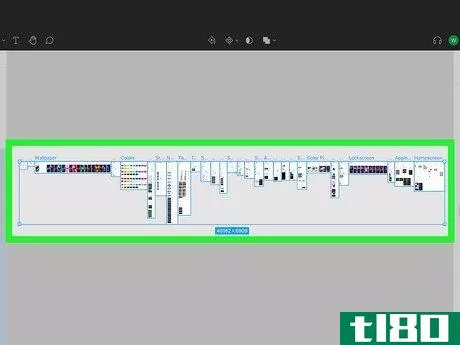
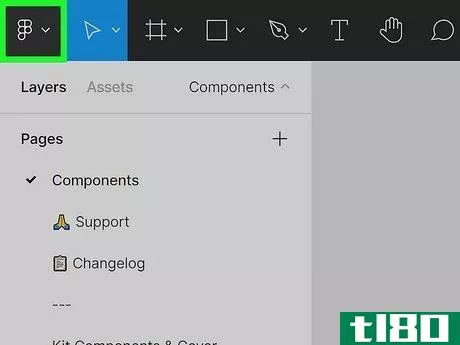
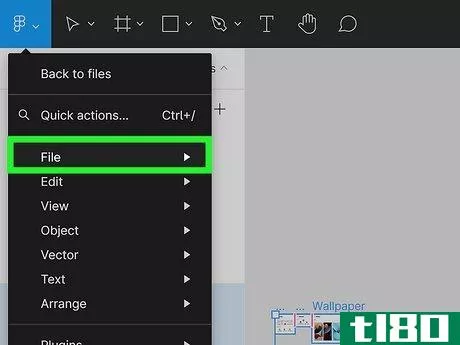
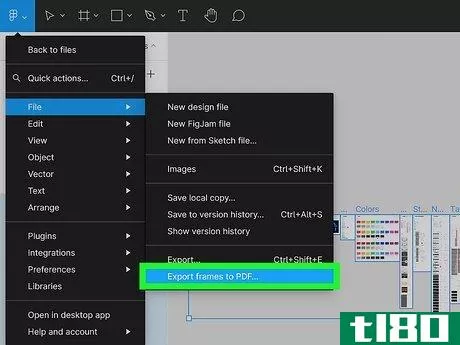
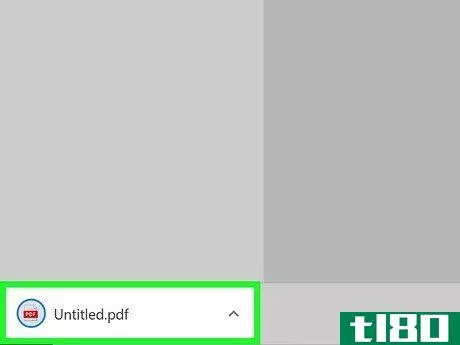
方法4方法4/4:下载项目的本地副本
- 1用Figma打开你的项目。你可以很容易地在Figma自己的网站上下载整个Figma项目的副本。fig格式,您可以在任何计算机上用Figma打开。如果你想在常规备份中包含你的Figma设计,或者你想在脱机工作时打开你的项目,这会很有帮助。
- 2点击Figma菜单。它是左上角的“F”图标。
- 3.选择文件菜单。另一个菜单将展开。
- 4单击保存本地副本。此时将显示计算机的文件浏览器。
- 5命名文件并单击保存。这会将整个Figma项目的副本保存到计算机中。打开门。fig文件在Figma中,单击文件浏览器中的导入按钮(它看起来像一个带曲线箭头的正方形)并选择该文件。
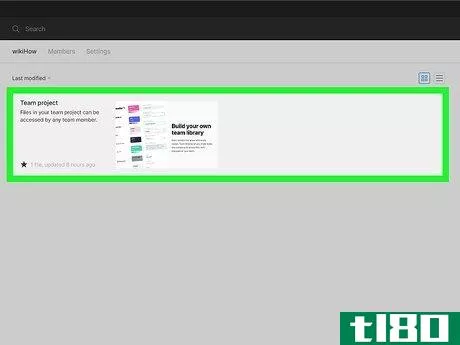
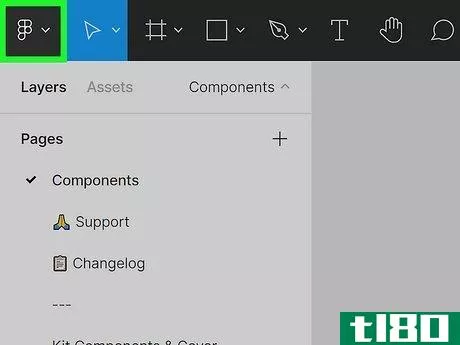
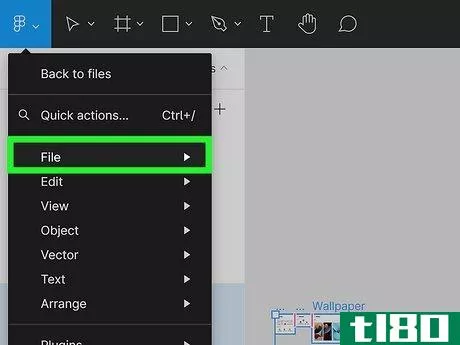
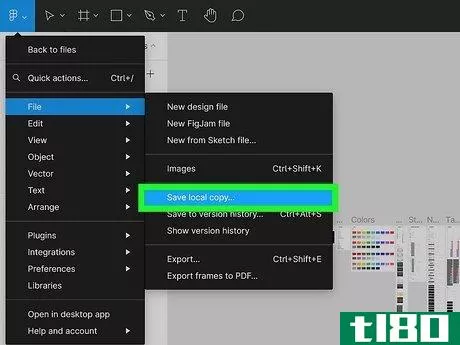
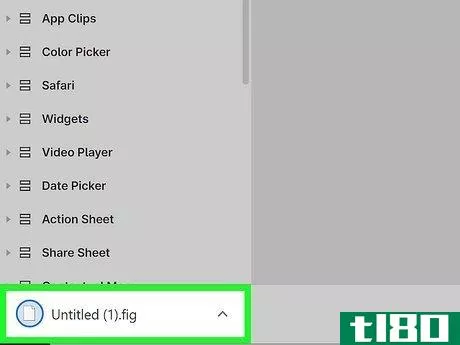
- 如果你想将Figma项目导出为可用的HTML、CSS或React代码,你可以使用pxCode或Anima这样的插件。
- 发表于 2022-03-24 00:43
- 阅读 ( 210 )
- 分类:IT
你可能感兴趣的文章
framer将其桌面应用程序开放至公测版
... Framer在周四宣布,你现在可以下载它在Mac和Windows上的桌面应用程序(仍处于测试阶段)。您在Framer Web中了解并喜爱的所有功能也可在桌面上使用: ...
- 发布于 2021-03-11 11:18
- 阅读 ( 305 )
配置2021正在发生,仍然在寻找扬声器
...Azra Daniels去年在Figma博客上写了一篇文章,解释了Figma是如何将配置分成四个“轨道”的,具体如下: ...
- 发布于 2021-03-26 14:58
- 阅读 ( 145 )
微软为surface duo应用程序开发推出figma设计包
...ce Duo屏幕的区域。这一切听起来都很正常和标准,但了解如何阻止应用程序内容掩盖中心鸿沟是应用程序开发人员的一个重要考虑因素。 ...
- 发布于 2021-03-28 09:16
- 阅读 ( 197 )
如何更改windows的默认下载路径?
...路径: I would like to keep my drive paths as clean as possible and C:\Downloads is much nicer than C:\Users\Myname\Downloads. How can I stop Windows 10 from using the user name profile location by default? 如何更改Windows的默认下载路径? 答案 超级用户贡献者Techie007和Charle...
- 发布于 2021-04-09 01:05
- 阅读 ( 156 )
创造视觉隐喻:亚历克斯·卡斯特罗的插图工具
...克斯·卡斯特罗是《边缘》的插画家,他是描述他的作品如何补充我们报道的最佳人选。 下面是亚历克斯对他喜欢使用的工具的看法。 插图 我听过一些描述为“视觉隐喻”的插图,它们反映了单词的含义。我为Verge...
- 发布于 2021-04-17 02:12
- 阅读 ( 185 )
自动驾驶仪自动从您的tivo或internet下载视频
...做的快速列表:Keep track of what's on your TiVo and automatically download shows you are interested in.Download and convert videos from popular websites such as YouTube.com, Video Google, and Archive.org.AutoPilot will automatically convert videos into the right formats for a variety of devic...
- 发布于 2021-07-30 02:21
- 阅读 ( 186 )
如何为figma添加字体(add fonts to figma)
...体,你必须安装这个单独的服务:转到https://www.figma.com/downloads.Click“字体安装程序”下的操作系统双击下载的文件进行安装。安装后重新加载Figma中的所有选项卡,这样您的字体就可以使用了。。 3在Figma字体选择器中选择字体...
- 发布于 2022-03-02 09:19
- 阅读 ( 757 )
如何在windows 10上从usb启动linux(boot linux from a usb on windows 10)
...过程也将类似。要下载Ubuntu的ISO,请访问https://ubuntu.com/download/desktop点击最新稳定版本旁边的下载链接。Ubuntu是一个很好的选择,如果你想在不安装Linux的情况下试用Linux,那么一旦你从闪存驱动器启动,你可以选择一个选项在安...
- 发布于 2022-03-09 19:20
- 阅读 ( 77 )
如何在figma中创建组件(create components in figma)
方法1方法1/2:创建组件 1用Figma打开你的项目。您可以从项目中的多个层创建一个组件,可以在Figma的其他地方重用。首先,打开你在Figma中的设计。“组件”是Figma所称的可重用资产,例如一组构成常用按钮的层。 2点击图...
- 发布于 2022-03-19 14:50
- 阅读 ( 203 )
如何从dafont下载字体(download fonts from dafont)
步骤 1到http://www.dafont.com在计算机上的Web浏览器中。 2.点击字体类别。类别列在窗口顶部附近的红色矩形中。 3向下滚动浏览类别中的字体。 4当你找到想要的字体时,点击下载。下载按钮将位于要安装的字体的右侧。如果...
- 发布于 2022-03-23 18:21
- 阅读 ( 39 )